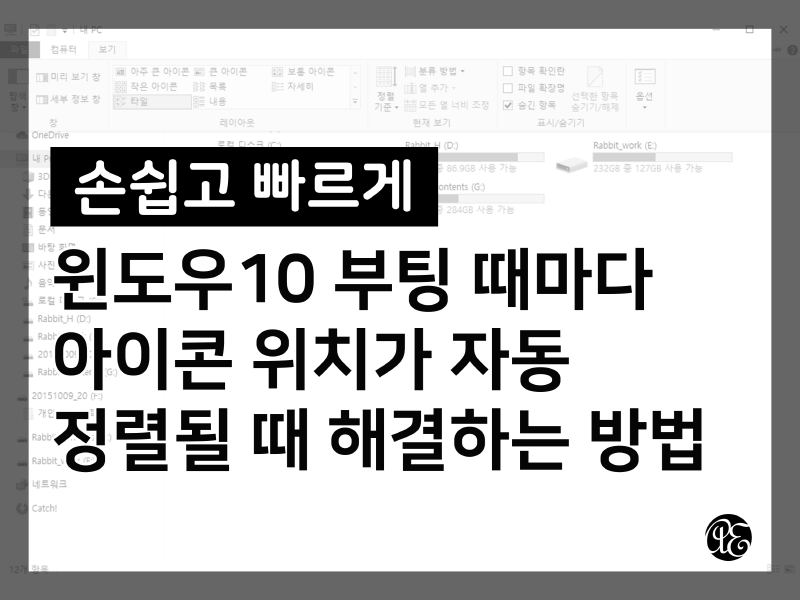
컴퓨터 켤 때 마다 마음대로 정렬되는 아이콘
해당 현상는 단순하면서도 유저에게 상당한 스트레스를 유발시키는 종류입니다. 특히나 바탕화면에 많은 아이콘들을 자기가 원하는 방식으로 구성하여 사용하는 사용자의 경우 더욱 그러합니다.
바로 컴퓨터를 켤 때 마다 마치 자동정렬 기능을 활성화 시킨 것 마냥 기존의 위치들이 무시되고 차례대로 아이콘이 정렬되는 현상입니다. 이와 같은 현상은 특히나 듀얼모니터를 구성하고 있는 환경의 경우 간헐적으로 나타나기도 합니다.
해당 에러를 일으키는 원인들은 다양하게 지적할 수 있습니다. 바탕화면 우클릭 메뉴에서 아이콘 자동정렬 기능이 활성화 되어 있을 수도 있으며, 테마 아이콘 설정에서 아이콘 변경 허용 옵션이 선택되어 있기 때문일 수도 있습니다.
그러나 대부분의 유저의 경우 이에 대한 해당사항은 미미할 것입니다. 이번 시간에는 앞서 서술한 원인을 제외한 가장 해결 가능성이 높은 한 가지 방법에 대해서 알려드리고자 합니다. 해당 방법은 다음과 같습니다.

우선 다음과 같이 파일 탐색기에서 상단에 위치한 [보기] 항목을 선택해주도록 합니다. 하위 메뉴가 변경되면 표시된 부분과 마찬가지로 [숨긴 항목] 옵션을 클릭하여 옵션을 활성시켜주도록 합니다.

숨긴파일 옵션 설정을 마쳤다면, 다음으로 상기의 [윈도우키]+[R] 단축키를 입력하여 실행창을 활성화 시켜주도록 합니다. 실행창 열기 목록에 다음과 같이 %userprofile%을 입력해준 후 확인 단추를 클릭해주도록 합니다. 또는 자신이 사용자 폴더의 위치를 알고 있다면 수동으로 해당 위치에 접근하여도 상관 없습니다.
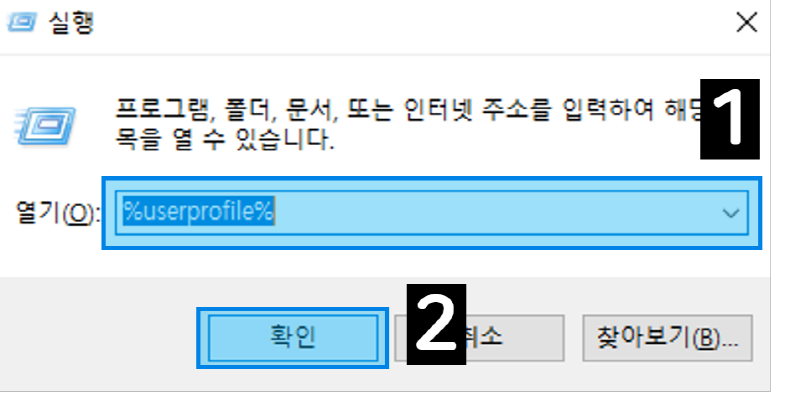
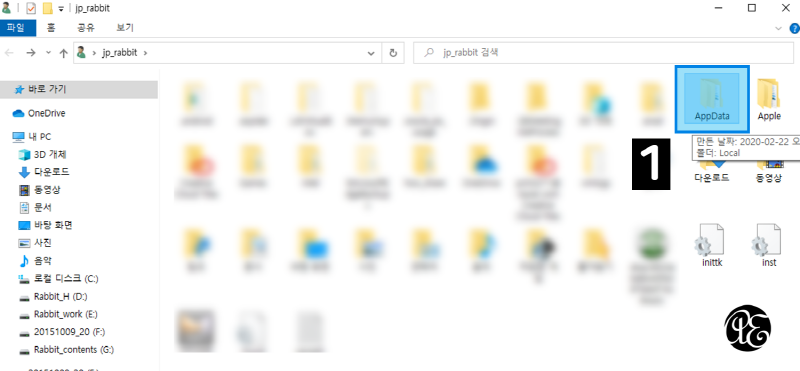
아래와 같이 유저 폴더가 열리는 것을 확인할 수 있습니다. 앞선 과정에서 숨긴항목 옵션을 활성화 시켰기 때문에 숨겨진 파일인 [AppData] 파일을 확인할 수 있습니다. 이에 접근해주도록 합니다.
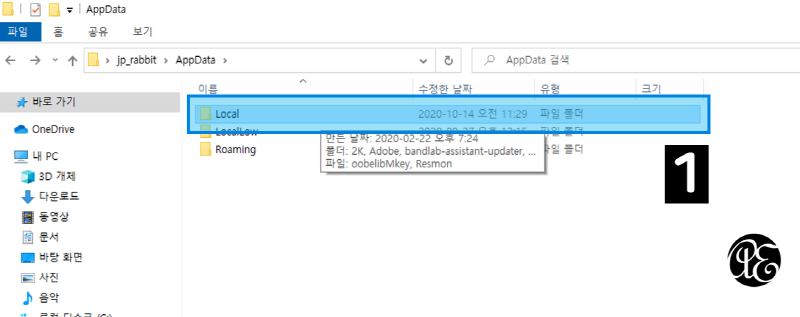
하위 폴더 중 표시된 부분과 같이 [Local] 폴더를 클릭하여 접근해주도록 합니다.

마지막 단계로 [iconCache.db] 파일을 찾아 삭제해주도록 합니다. 이상의 과정을 통해서 앞선 문제 해결을 시도해볼 수 있습니다.
해당 파일은 아이콘 캐시 파일로 윈도우에서 활용되는 파일 또는 폴더를 표시 할 때 부하를 줄이기 위해 자동으로 생성되는 아이콘 정보 캐시 파일입니다. 이는 실시간으로 데이터를 주고받는 형식이 아닌 캐싱 후 새로운 이벤트가 일어나거나 특정 시간이 지난 뒤 갱신하는 파일입니다. 그러나 해당 파일을 삭제하게 되면 자동으로 윈도우에서 아이콘 캐싱 작업이 진행되기 때문에 해당 파일에서 발생하는 문제를 해결할 수 있습니다.
| 해당 파일은 아이콘 캐시 파일로 윈도우에서 활용되는 파일 또는 폴더를 표시 할 때 부하를 줄이기 위해 자동으로 생성되는 아이콘 정보 캐시 파일입니다. 이는 실시간으로 데이터를 주고받는 형식이 아닌 캐싱 후 새로운 이벤트가 일어나거나 특정 시간이 지난 뒤 갱신하는 파일입니다. 그러나 해당 파일을 삭제하게 되면 자동으로 윈도우에서 아이콘 캐싱 작업이 진행되기 때문에 해당 파일에서 발생하는 문제를 해결할 수 있습니다. |
이후 컴퓨터를 재부팅하게 되면 높은 확률로 이전과 달리 바탕화면에 위치한 아이콘이 자동으로 정렬되지 않는 것을 확인할 수 있습니다.
'Windows' 카테고리의 다른 글
| 바탕화면 아이콘 간격, 너무 좁거나 멀 때 수정하는 방법 (0) | 2024.09.27 |
|---|---|
| 소리가 한쪽으로만 나올 때 해결하는 방법 (2) | 2020.10.22 |


